Rozšírenia prehliadača Chrome sa nemusia nevyhnutne aktualizovať vo chvíli, keď je v Internetovom obchode Chrome zverejnená nová verzia nainštalovaného rozšírenia.
Google zavádza aktualizácie prehliadača Chrome, ďalších produktov spoločnosti a tiež rozšírení vo vlnách. Aj keď je niekedy možné vykonať aktualizáciu manuálne, prehliadač Chrome nemá k dispozícii funkcie.
Nedávno som sa s týmto problémom stretol s populárnym rozšírením uBlock Origin. Prehliadač Chrome zobrazoval verziu 1.16.18, internetový obchod Chrome verzie 1.17.0.
Otázka, ktorá z toho vyplynula, bola jednoduchá : ako vynútim aktualizáciu rozšírení prehliadača Chrome, aby som nemusel čakať, kým spoločnosť Google doručí aktualizáciu do prehliadača?

Aj po 24 hodinách prehliadač Chrome stále uvádzal staršiu verziu rozšírenia ako nainštalovanú, hoci novšia verzia bola k dispozícii dlhšie ako 24 hodín.
Rýchle vyhľadávanie na internete vrátilo návrhy a tipy, ktoré nefungovali. Najvýhodnejšie je povoliť vývojársky režim na rozšíreniach chrome: // a horúčkovito stlačiť tlačidlo „aktualizácia“.
Z môjho dôvodu to nefungovalo a mám dojem, že aktualizácia bude aktualizovať iba lokálne nainštalované rozšírenia a nie diaľkovo nainštalované rozšírenia (opravte ma, ak sa v tomto mýlim). Tlačidlo aktualizácie nefungovalo, čo znamenalo, že som musel nájsť iné riešenie.
Pri inštalácii nového rozšírenia som mohol odstrániť rozšírenie Chrome. V Internetovom obchode Chrome sa namiesto možnosti „Pridať do prehliadača Chrome“ zobrazí text „pridané do prehliadača Chrome“ a rozšírenie už nie je možné nainštalovať, ak už je nainštalované.
Počas odinštalovania a preinštalovania bude nainštalovaná najnovšia verzia rozšírenia v prehliadači Chrome. Môže to mať vplyv na prispôsobenie a ďalšie veci.
Aktualizujte rozšírenia prehliadača Chrome ručne
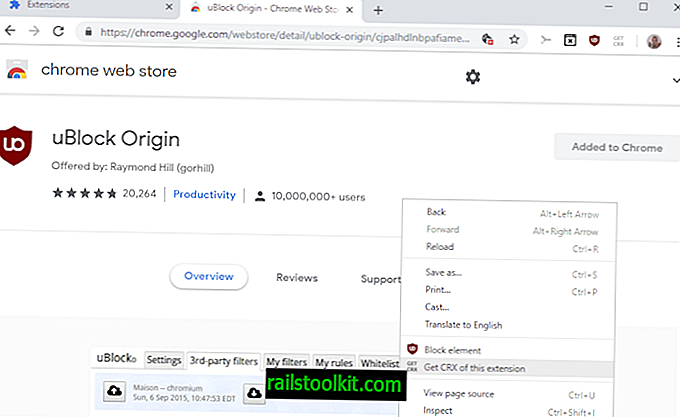
Hlavnou myšlienkou, ktorú som mal, bolo stiahnuť si rozšírenie Chrome z Internetového obchodu Chrome a nainštalovať aktualizáciu manuálne. Je to jednoduchý proces, ktorý fungoval dobre, kedykoľvek som to urobil.
Tu je to, čo musíte urobiť:
- Stiahnite si rozšírenie Chrome Získajte CRX. Odomkne možnosti sťahovania v Internetovom obchode Chrome, takže si môžete stiahnuť rozšírenia CRX balíčky do lokálneho systému.
- Otvorte stránku obchodu s príponou, ktorú chcete aktualizovať.
- Pravým tlačidlom myši kliknite na prázdnu oblasť na stránke a vyberte možnosť „Získať CRX tohto rozšírenia“.
- Otvorí sa okno sťahovania a môžete si stiahnuť aktualizovaný súbor rozšírenia do lokálneho systému.
- V paneli s adresou otvorte rozšírenia chrome: //.
- Povoľte „Režim vývojára“.
- Stiahnutú príponu presuňte myšou do okna a nainštalujte ju. S časťou „drop“ musíte počkať, kým sa na stránke nezobrazí prekrytie „drop to install“.
- Pokračujte v inštalácii a aktualizujte ako obvykle.
Prehliadač Chrome nainštaluje novú verziu rozšírenia tak, aby bola aktualizovaná vo webovom prehliadači. Upozorňujeme, že táto metóda funguje iba v prípade, že Internetový obchod Chrome už obsahuje novú verziu.














